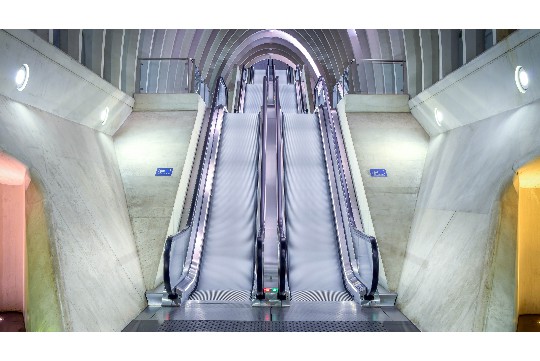游戏全屏设置全攻略旨在帮助玩家轻松享受沉浸式游戏体验。该攻略详细介绍了如何将游戏设置为全屏模式,以提升游戏的视觉效果和沉浸感。通过调整游戏设置或电脑显示设置,玩家可以摆脱窗口边框的干扰,充分利用屏幕空间,享受更加宽广的游戏视野。无论是PC端还是移动端游戏,全屏设置都是提升游戏体验的重要一环,让玩家更加专注于游戏本身,享受更加逼真的游戏世界。
本文目录导读:
本文将为玩家提供详尽的游戏全屏设置指南,涵盖不同操作系统、游戏平台及常见问题的解决策略,通过调整分辨率、修改游戏设置、利用第三方软件等方法,确保每位玩家都能轻松实现游戏全屏,享受更加沉浸式的游戏体验。
在追求极致游戏体验的道路上,全屏模式无疑是每位玩家的首选,全屏模式不仅能够消除屏幕边框的干扰,还能提升游戏的流畅度和画质,让玩家仿佛置身于游戏世界之中,有时我们可能会遇到游戏无法全屏、画面比例失调等问题,别担心,本文将为你提供最新的游戏全屏设置全攻略,助你轻松享受沉浸式体验。
一、了解游戏全屏的基本原理
全屏模式是指游戏占据整个显示器屏幕,消除桌面图标、任务栏等元素的干扰,从而提供更加专注的游戏环境,这一模式通常通过调整游戏设置或操作系统参数来实现,全屏模式能够充分利用显示器的分辨率,提升游戏的视觉效果和流畅度。
二、针对不同操作系统的全屏设置方法
Windows系统
1、调整分辨率
- 确保你的显示器分辨率与游戏支持的分辨率相匹配,在Windows设置中,你可以找到“显示”选项,然后调整分辨率至游戏推荐的值。
2、修改游戏设置
- 大多数游戏都提供了全屏模式的选项,在游戏设置或图形选项中,找到“全屏”或“窗口模式”选项,并将其设置为“全屏”。
3、使用Alt+Enter快捷键
- 这是一个通用的全屏切换快捷键,在游戏窗口中,按下Alt+Enter组合键,通常可以将游戏切换至全屏模式。
4、更新显卡驱动
- 过时的显卡驱动可能会导致全屏模式出现问题,确保你的显卡驱动是最新版本,这有助于解决兼容性问题。
macOS系统
1、调整屏幕缩放

- 在macOS中,你可以通过“系统偏好设置”中的“显示器”选项来调整屏幕缩放比例,以确保游戏画面与显示器分辨率相匹配。
2、使用游戏设置
- 与Windows系统类似,macOS上的游戏也通常提供了全屏模式的选项,在游戏设置中找到并启用它。
3、全屏模式与窗口模式的切换
- macOS可能允许你在全屏模式和窗口模式之间切换,这通常可以通过游戏内的快捷键或菜单选项来实现。
三、针对不同游戏平台的全屏设置方法
Steam平台
1、游戏属性设置
- 在Steam库中,右键点击游戏图标,选择“属性”,在“常规”选项卡中,找到“设置启动选项”并输入全屏模式的启动参数(如“-fullscreen”)。
2、Steam大屏幕模式
- Steam还提供了大屏幕模式,它类似于一个全屏的游戏启动器,在大屏幕模式下,你可以更方便地浏览和管理游戏库。

Epic Games Store平台
游戏设置
- 在Epic Games Store平台中,你可以在游戏库中找到游戏,并点击“设置”按钮来访问游戏设置,你可以找到全屏模式的选项并进行调整。
主机平台(如PS5、Xbox Series X)
系统设置
- 在主机平台上,全屏模式通常是默认开启的,但你可以通过系统设置来调整屏幕显示选项,如分辨率、HDR等,以确保游戏画面达到最佳效果。
四、解决游戏无法全屏的常见问题
1、屏幕比例失调
- 如果游戏画面比例不正确(如拉伸或压缩),请检查你的显示器分辨率和游戏设置中的宽高比选项,确保它们相匹配。
2、游戏窗口无法最大化
- 如果游戏窗口无法最大化至全屏,尝试使用Alt+Enter快捷键或游戏内的全屏选项,如果仍然无效,请检查是否有其他程序(如杀毒软件)阻止了全屏模式的运行。

3、全屏模式下屏幕闪烁或黑屏
- 这可能是由于显卡驱动不兼容或显示器设置问题导致的,尝试更新显卡驱动、调整显示器设置或禁用某些显示选项(如垂直同步)来解决问题。
4、全屏模式下游戏卡顿
- 全屏模式可能会增加游戏的资源占用,如果游戏在全屏模式下卡顿,请尝试降低游戏画质、关闭不必要的后台程序或升级你的硬件配置。
五、利用第三方软件实现全屏模式
在某些情况下,你可能需要使用第三方软件来实现全屏模式。
DisplayFusion:这款软件允许你自定义多个显示器的布局和设置,包括将游戏窗口强制全屏显示。
Windowed Borderless Gaming:这款工具可以将游戏窗口转换为无边框全屏模式,从而在不牺牲多任务处理能力的情况下享受全屏体验。
使用第三方软件时务必谨慎,确保它们来自可信的来源,并遵循软件的使用说明。
全屏模式是提升游戏体验的关键因素之一,通过了解游戏全屏的基本原理、针对不同操作系统和游戏平台的全屏设置方法以及解决常见问题的策略,你可以轻松实现游戏全屏并享受更加沉浸式的游戏体验,在调整设置时务必谨慎,以免对系统或游戏造成不必要的损害,祝你游戏愉快!